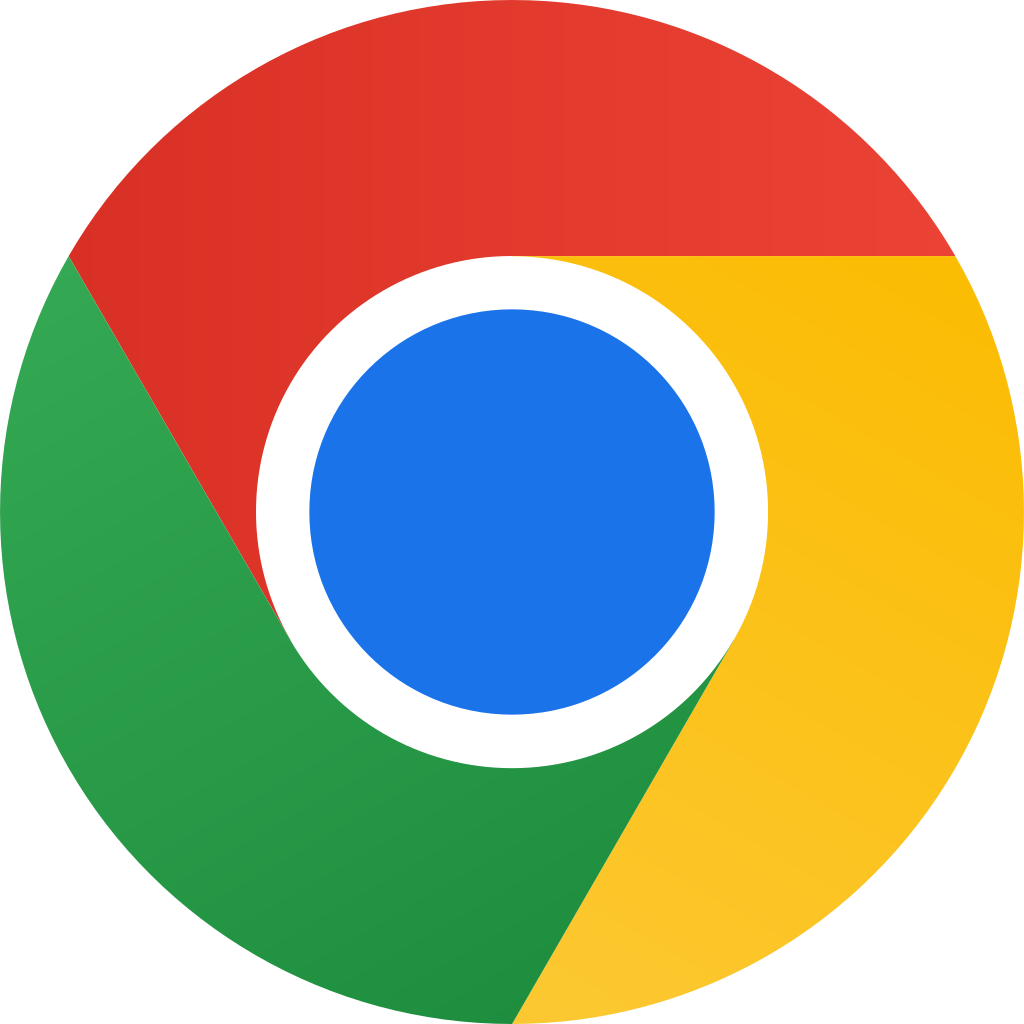こんにちは。テックブログの編集部の萱場です。
本日は、ウェブブラウザのグーグルクロームの便利な機能を紹介します。
この方法をマスターすることで、よく見るサイトやグーグルドライブをクロームの検索バーから直接アクセスできるようになります。
検索バーからグーグルドライブを直接検索
クロームの検索バーとはここの事です。
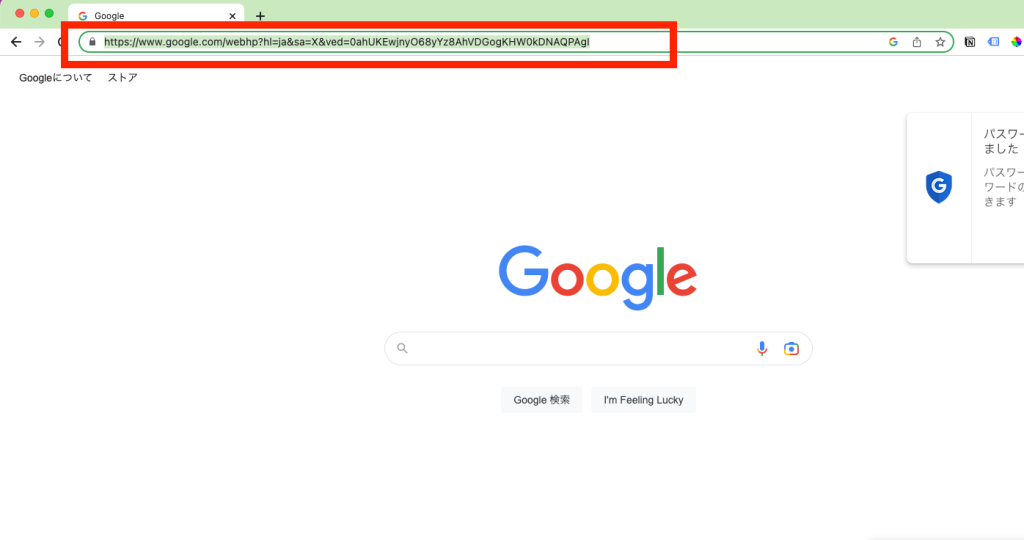
この検索バーをカスタマイズするためには、以下の手順で行います。
クロームの右上の三点リーダーをクリックして設定メニューを開きます。
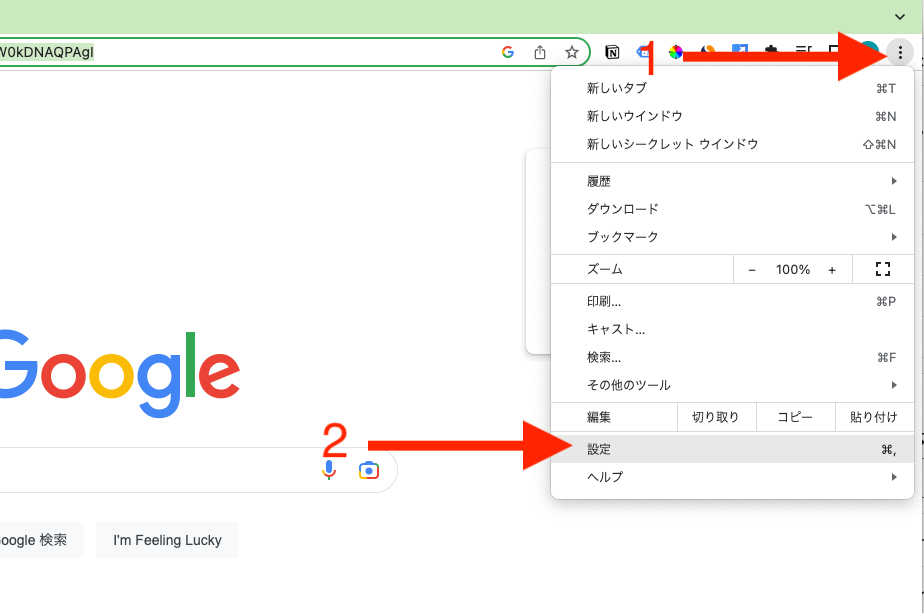
続いて検索エンジン→検索エンジンとサイト内検索を管理するをクリック。
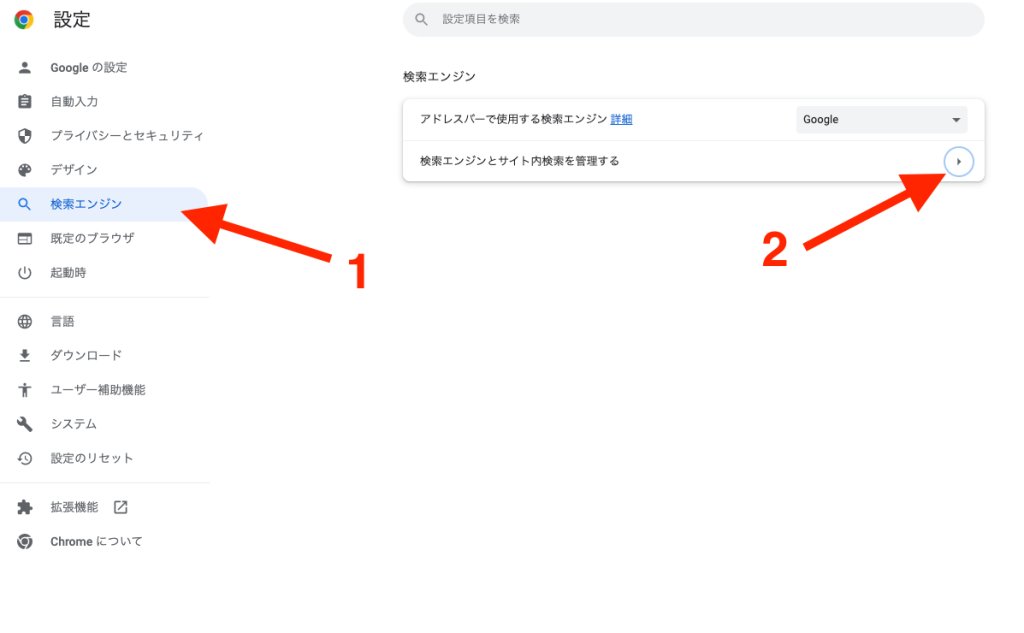
下の方にスクロールしていくと、サイト内検索という項目があるので追加をクリック。
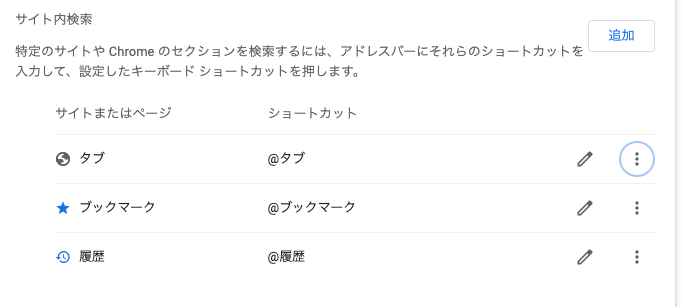
以下の様に入力し、保存を押します。
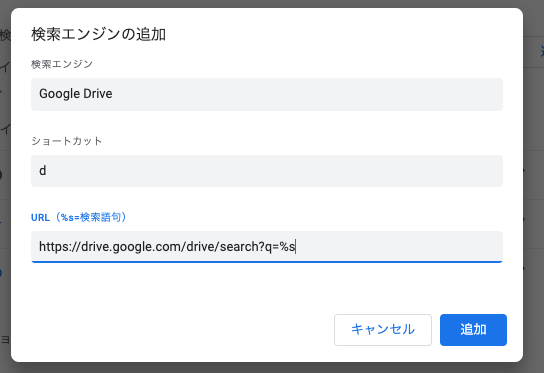
これで完了です。
実際に試してみましょう。
d と入力すると以下の様に表示されます。

続けてテストと入力して、エンターキーを押してみます。

↓
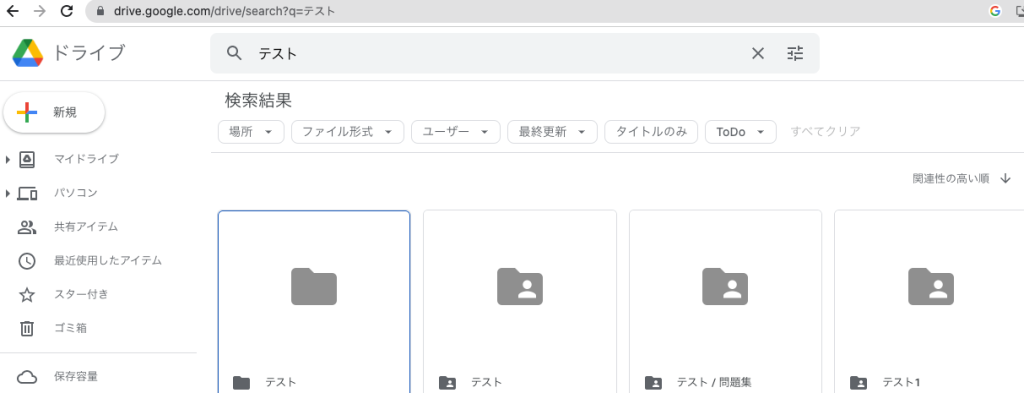
この様に、グーグルドライブの画面が開き、ドライブ内で「テスト」と検索した結果が表示されます。
解説
簡単に解説させていただきます。
まず「テスト」とグーグルドライブを検索した時の、URLを見てみます

“https://drive.google.com/drive/search?q=テスト”となっているのがおわかりいただけるかと思います。
つまりグーグルドライブは、”q=検索したいキーワード“の部分でキーワード検索をしているのがわかります。
これを利用して、検索バーに”d”というショートカットキーを入力すると自動的に”https://drive.google.com/drive/search?q=検索バーに入力したキーワード”というURLに変換してくれるというのが今回の設定でした。
この仕組みがわかると、いろいろなサイトが検索バーから直接検索できるようになります。
Apparel Xを直接検索
上の仕組みを理解した上で、弊グループが運営するアパレル向けBtoBサイト”ApparelX”を検索バーから直接検索してみましょう。
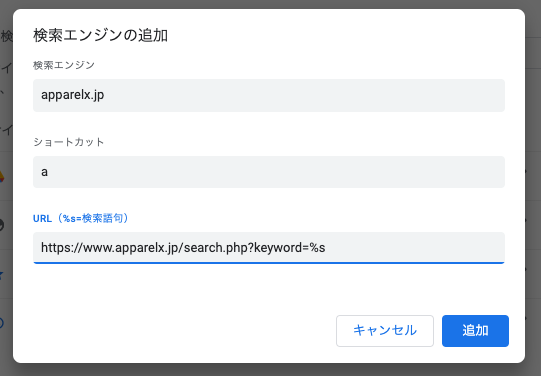
アパレルXをご存知の方でも、知らない方は結構多いと思いますが、”https://www.apparelx.jp/search.php?keyword=検索したいキーワード“でキワード検索とその検索結果を表示できます。
試しにベンベルグを検索してみます。

↓
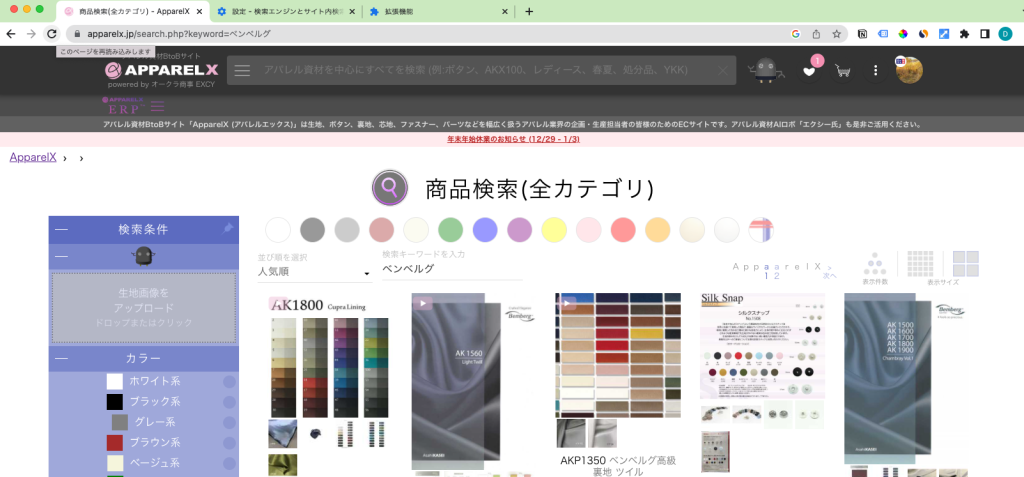
“ベンベルグ”の商品検索一覧が表示されました。
終わりに
ここまでお読みいただきありがとうございました。
普段何気なく使っているグーグルクロームですが、意外と便利な機能もたくさんあります。
より多くの方のお役に立てる情報を発信していければと思っております。
株式会社デザインXでは、アパレル業界のお客様に向けて、ECサイトや業務基幹システム(ERP)の開発・導入支援を行っております。ご興味をお持ちの方は、是非下記リンクよりお気軽にお問い合わせください。